Berikut Adalah Cara Merapikan Tulisan Pada Microsoft Word
Kawan pada update kali ini saya akan membahas bagaimana cara merapikan tulisan pada Microsoft word, pada praktiknya saya menggunakan Microsoft office word 2010, jika kawan menggunakan versi 2007 atau 2013 dan 2016 tidak masalah karna caranya tidak jauh berbeda ko :D. Selamat membaca.
Sebelum lanjut kawan sudah baca belum artikel berikut :
- Cara mengatur ukuran kertas pada Microsoft word
- Cara mengatur margin halaman pada Microsoft word
- Cara membuat bingkai halaman pada Microsoft word
Jika belum silahkan kawan mampir dulu untuk membacanya.
Ada beberapa Cara untuk merapikan tulisan di Microsoft word itu kawan, dari yang cara biasa cara manual hingga cara yang luar biasa yaitu cara otomatis hehehe 😀
Kerapihan dalam pengetikan dokumen tentu hal penting bukan begitu kawan?..
Misalnya Seperti proposal yang sudah kita ketik dengan rapih, proposal tersebut tidak hanya enak dipandang tapi juga enak saat dibaca, apalagi yang baca calon mertua cieee…proposal nikah itu mah ha.. ha.. ha..
Fokus ke pembahasan kawan hehe
Berikut adalah cara bagaimana merapikan tulisan pada Microsoft word
Bila tulisan yang kawan ingin rapihkan jumlahnya sekitar 2-3 paragraf bisa saja kita rapihkan secara manual dengan menggunakan First Line Indent, hanging Indent dan Left Indent perhatikan gambar berikut
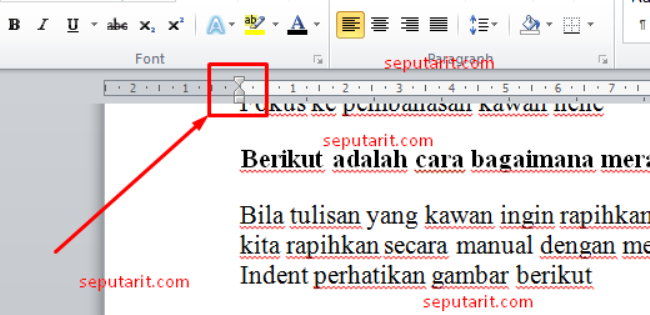
Yang saya kasih kotak merah namanya Indent Marker kawan.
Indent Marker itu ada yang atas, tengah dan yang bawah
Yang bagian atas namanya First Line Indent (1) dia berfungsi untuk mengatur penjorokan tulisan pada baris pertama, atau pada teks yang diseleksi kawan. Biasa kita gunakan untuk penjorokan paragraf baru itu lo kawan.. dalam karya tulis ilmiah biasanya. Seprti gambar di bawah contohnya kawan.
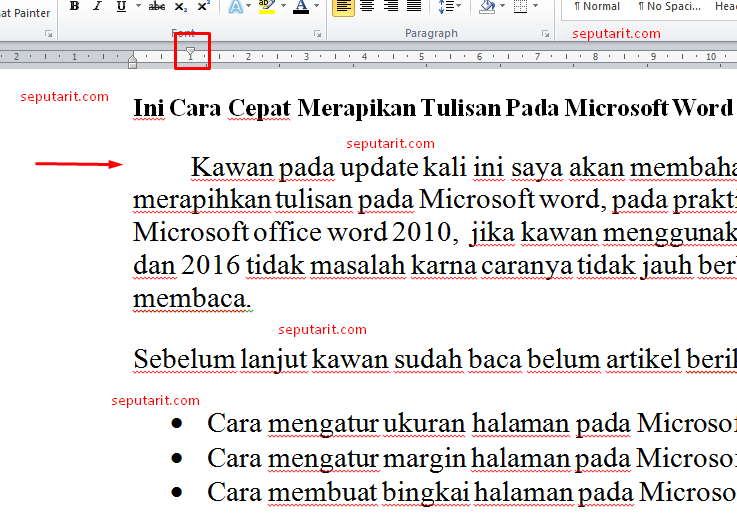
Indent Marker bagian tengah disebut Hanging Indent (2), Indent marker ini berfungsi untuk penjorokan pada baris kedua hingga akhir paragraph, atau teks yang diseleksi. Perhatikan gambar berikut untuk lebih jelasnya
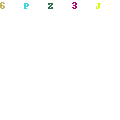
Berikutnya adalah Indent marker bagian bawah atau Left Indent (3) yang berbentuk segi empat kecil kawan.
Left Indent berfungsi untuk mengatur keseluruhan isi paragraf atau teks yang diseleksi
Ok kawan kita lanjut ke penerapannya seperti apa?..
Perhatikan ya kawan mudah ko.
Misal teks aslinya seperti gambar di bawah.
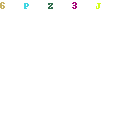
Lalu misalnya kita ingin agar paragraf dari kata kawan-membaca bisa sebaris atau segaris dengan tulisan judul.
Untuk merapikan tulisan pada Microsoft word seperti ini kita gunakan Left Indent (3), letakkan kursor pada parafraf tersebut, lalu kawan tinggal tekan Left Indent kemudian geser hingga sebaris dengan judul tadi.
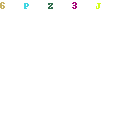
Maka tulisannya jadi rapih seperti berikut
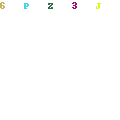
Untuk mengatur penjorokan pada baris pertama paragraf , kawan gunakan First Line Indent (1), pastikan kursor berada pada paragraf yang ingin kita rubah.
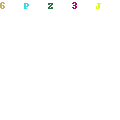
maka jadinya seperti gambar di bawah ini
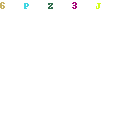
Hanging Indent (2) digunakan untuk mengatur penjorokan pada baris kedua dan seterusnya hingga akhir paragraf
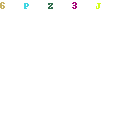
Maka akan menjadi seperti teks pada gambar di bawah
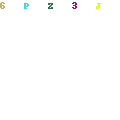
Bagaimana mudah bukan merapikan tulisan pada microsoft word itu kawan?..
Silahkan pelajari hingga kawan pandai merapikan paragraf di Microsoft word ya
Demikian cara merapikan tulisan pada Microsoft word
Semoga bermanfaat untuk kawan kawan, silahkan bagikan jika kawan mendapatkan pengetahuan baru dari sini agar yang lain juga mendapatkannya
Kunjungi artikel menarik lainnya di Blog Seputar IT, terima kasih 😀